|
Deze les is copyrighted aan de schrijfster Emmy
Kruyswijk.
Deze les mag niet gekopieerd
worden naar je eigen server,
niet worden gebruikt als eigen materiaal of zonder mijn toestemming worden
gelinkt.
Ook niet via groepen.
Respecteer mijn werk en dat van andere en laat alle bestandnamen intact.
Wil je mijn lessen linken?
Stuur
mij
dan even een mailtje.
Benodigdheden:
Ik gebruik delen uit de
scrapkit
DBV Valentine Collab
van Design
by Vaybs.
De poser tube is een kooptube van mij. Zit niet
bij de materialen. Die kun je hier
kopen.
Voor je begint.......
Open de tubes in PSP.
Materialen

Be My Valentine

1.
Bestand - open nieuwe transparante afbeelding 700x700.
Activeer de tube DBV Valentine Collab WA (2) - bewerken - kopiŽren.
Bewerken - plakken als nieuwe laag op de afbeelding.
Effecten - 3D Effecten - slagschaduw - met deze instelling.
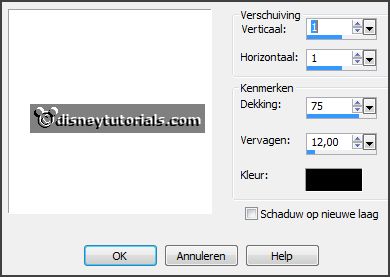
2.
Activeer de tube DBV Valentine Collab frame (5) - bewerken - kopiŽren.
Bewerken - plakken als nieuwe laag op de afbeelding.
Effecten - 3D Effecten - slagschaduw - instelling staat goed.
Lagen - nieuwe rasterlaag.
Selecteer met de toverstaf in het midden van het frame.
Zet de voorgrond kleur op #fbcbc9 en de achtergrond kleur op #a30606.
3.
Maak van de voorgrond een verloop zonnestraal - met deze instelling.

Vul de selectie met het verloop.
Lagen - schikken - omlaag.
Selecties - niets selecteren.
Effecten - Textuureffecten - Lamellen - met deze instelling.
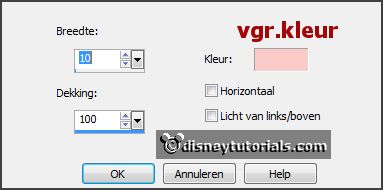
4.
Activeer de tube DBV Valentine Collab element (51) - bewerken - kopiŽren.
Bewerken - plakken als nieuwe laag op de afbeelding.
Activeer gereedschap verplaatsen - plaats deze rechts tegen de rand van het
frame.
Zet de dekking van deze laag op 30.
Activeer de bovenste laag.
5.
Activeer de tube DBV Valentine Collab element (8) - bewerken - kopiŽren.
Bewerken - plakken als nieuwe laag op de afbeelding.
Plaats deze rechts boven - zie voorbeeld.
Ik heb de letters weggehaald van raster 1, maar dat hoeft niet.
6.
Activeer de tube I_love_you_by_Marzena_elementy6 - bewerken - kopiŽren.
Bewerken - plakken als nieuwe laag op de afbeelding.
Plaats deze rechts onderaan.
7.
Activeer de poser tube - bewerken - kopiŽren.
Bewerken - plakken als nieuwe laag op de afbeelding.
Plaats deze aan de linkerkant.
Effecten - 3D Effecten - slagschaduw - instelling staat goed.
8.
Lagen - nieuwe rasterlaag - zet je watermerk in de afbeelding.
Lagen - samenvoegen - alle zichtbare lagen samenvoegen.
Bestand - exporteren - PNG Optimalisatie.
En klaar is de tag.
groetjes Emmy
Dank je wel Nelly voor het testen.


les geschreven 24-11-2016
|